Webブラウザーが、ダイアルアップ接続を優先するように設定されています。
「ダイアルアップ接続をしない」設定に変更してください。
設定方法は、使用しているブラウザーによって異なります。
下記から選択してください。
【方法1】InternetExplorer7.0以降の設定方法
【方法2】InternetExplorer5.0以降の設定方法
【方法3】InternetExplorer4.0の設定方法
【方法4】NetscapeNavigator4.0以降の設定方法
※ケーブルテレビ会社を、プロバイダとして利用している場合、
別途「プロキシ設定」が必要な場合があります。
詳しくは、プロバイダにお問い合わせください。
| 【方法1】InternetExplorer7.0以降の設定方法 |
【説明】
InternetExplorer7.0以降で「ダイアルアップしない」にする設定方法です。
【手順】にそって設定してください。
【手順】
1.InternetExplorerを起動します。
2.[ツール]-[インターネットオプション]を選択します。
3.[接続]タブをクリックします。
4.「ダイヤルしない」を選択します。
※文字がグレーアウトしていればそのままの状態でかまいません。
5.[LANの設定]ボタンをクリックします。
6.以下の項目にチェックが入っていれば、チェックを外します。
・設定を自動的に検出する
・自動構成スクリプトを使用する
・LANにプロキシサーバーを使用する
7.[OK]をクリックし、画面を閉じます。
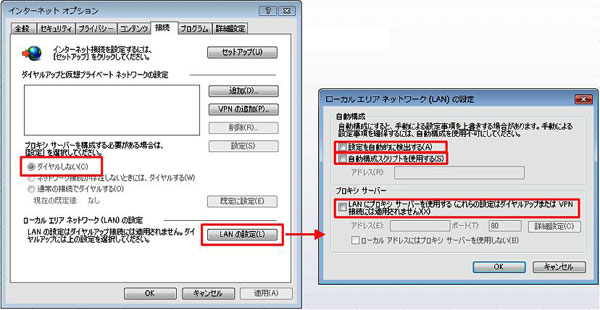 以上で手順は終了です。
TOPへ戻る
以上で手順は終了です。
TOPへ戻る
| 【方法2】InternetExplorer5.0以降の設定方法 |
【説明】
InternetExplorer5.0以降で「ダイアルアップしない」にする設定方法です。
【手順】にそって設定してください。
【手順】
1.InternetExplorerを起動します。
2.[ツール]-[インターネットオプション]を選択します。
3.[接続]タブをクリックします。
4.「ダイヤルしない」を選択します。
※文字がグレーアウトしていればそのままの状態でかまいません。
5.[LANの設定]ボタンをクリックします。
6.以下の項目にチェックが入っていれば、チェックを外します。
・設定を自動的に検出する
・自動構成スクリプトを使用する
・LANにプロキシサーバーを使用する
7.[OK]をクリックし、画面を閉じます。
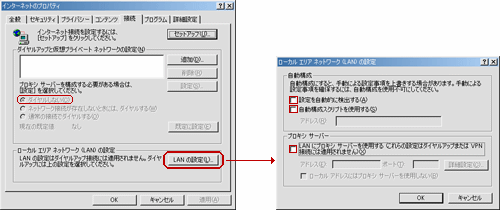 以上で手順は終了です。
TOPへ戻る
以上で手順は終了です。
TOPへ戻る
| 【方法3】InternetExplorer4.0の設定方法 |
【説明】
InternetExplorer4.0で「ダイアルアップしない」にする設定方法です。
【手順】にそって設定してください。
【手順】
1.Internet Explorerを起動します。
2.[表示]-[インターネットオプション]を選択します。
3.[接続]タブをクリックします。
4.「LANを使用してインターネットに接続」を選択します。
5.「プロキシサーバーを使用してインターネットにアクセス」にチェックが
あれば、チェックを外します。
6.[OK]をクリックします。
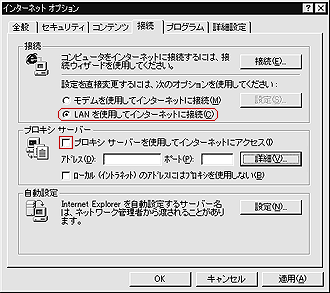 以上で手順は終了です。
TOPへ戻る
以上で手順は終了です。
TOPへ戻る
| 【方法4】NetscapeNavigator4.0以降の設定方法 |
■NetscapeNavigator4.0以降の場合
【説明】
NetscapeNavigator4.0以降で「ダイアルアップしない」にする設定方法です。
【手順】に そって設定してください。
【手順】
1.Netscape Navigatorを起動します。
2.[編集]-[設定]を選択します。
3.カテゴリ欄の[詳細]をダブルクリックして開き、[プロキシ]を
クリックします。
4.「インターネットに直接接続する」にチェックします。
5.[OK]をクリックします。
 以上で手順は終了です。
TOPへ戻る
以上で手順は終了です。
TOPへ戻る


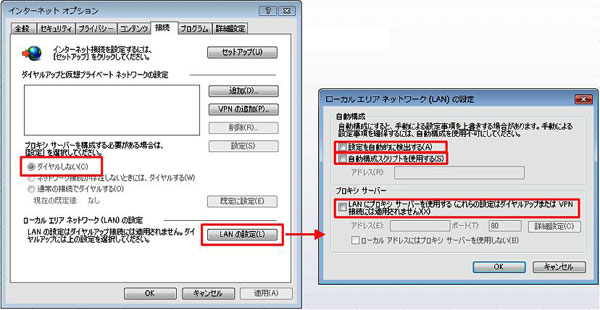 以上で手順は終了です。
以上で手順は終了です。
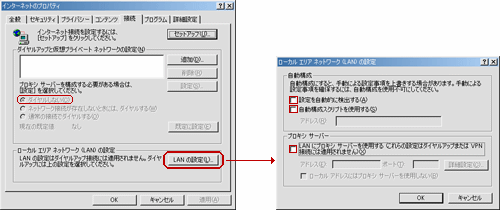 以上で手順は終了です。
以上で手順は終了です。
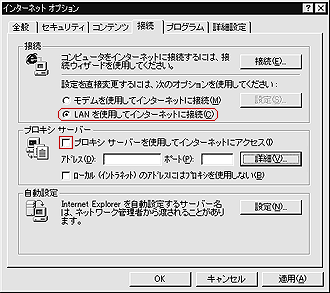 以上で手順は終了です。
以上で手順は終了です。
 以上で手順は終了です。
以上で手順は終了です。